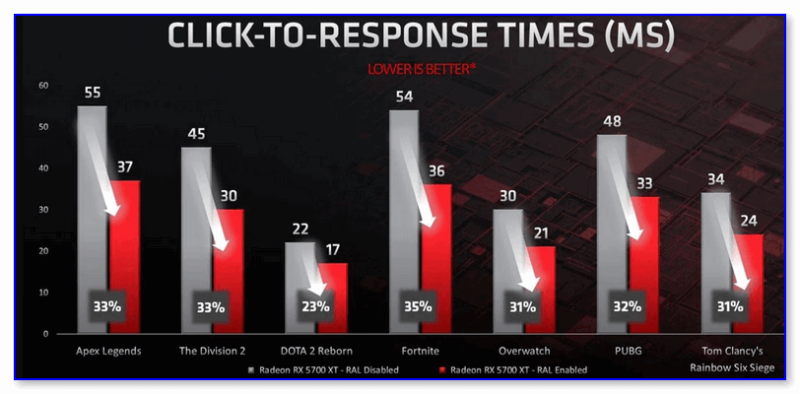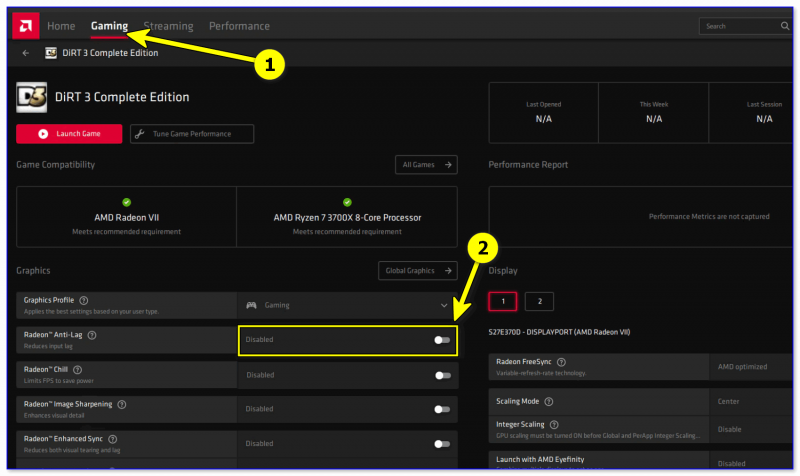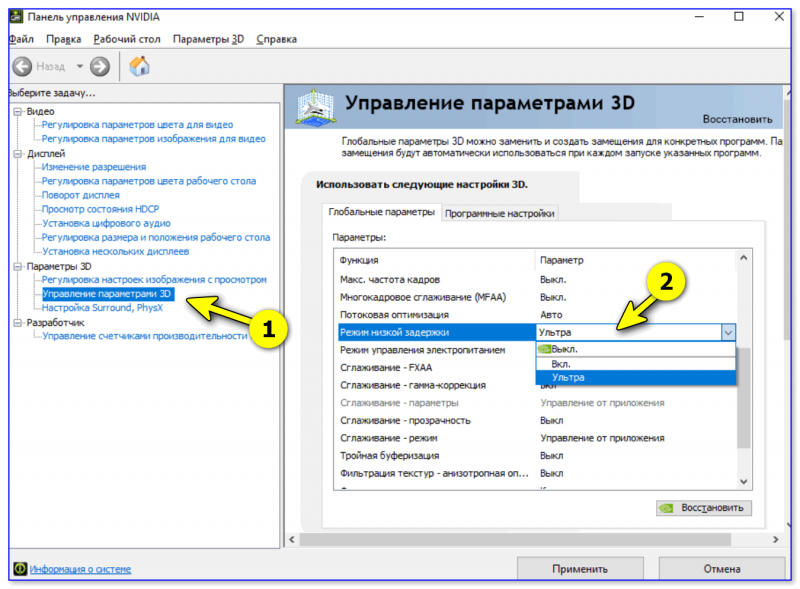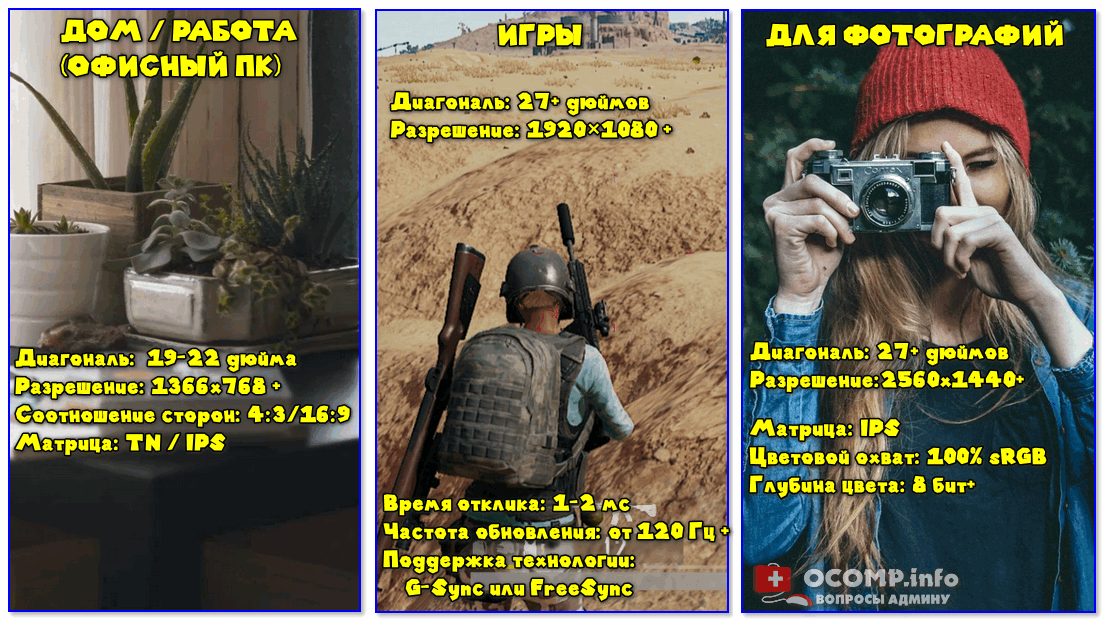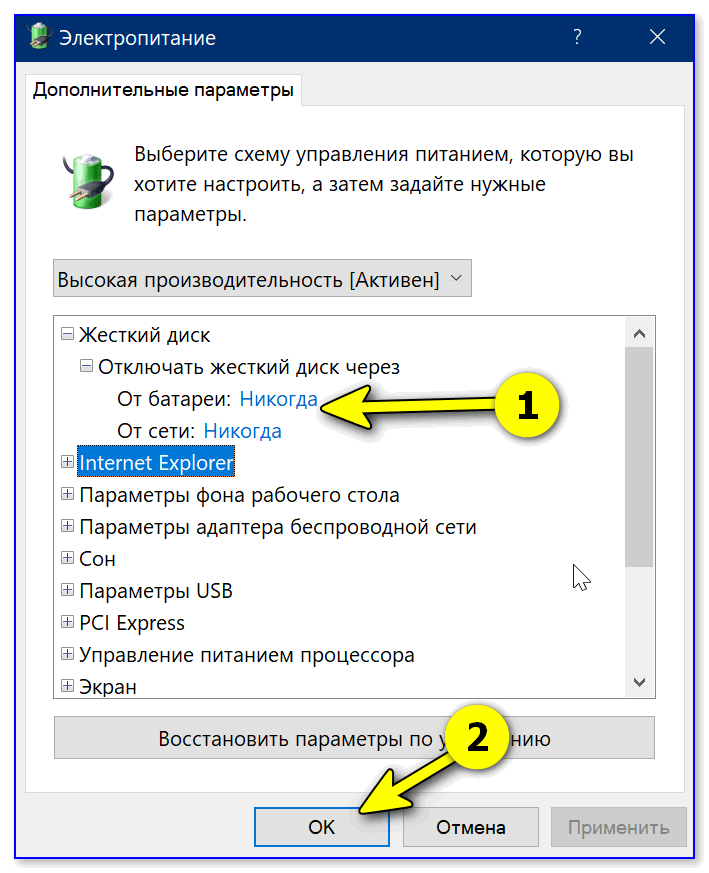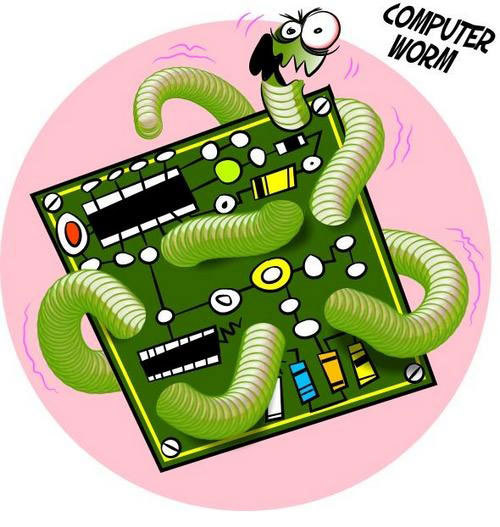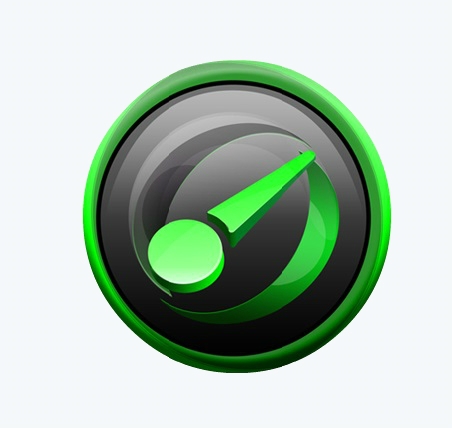- Что делать если лагает компьютер? Советы новичкам
- Советы по устранению лагов с компьютера.
- Проверить компьютер на вирусы.
- Почистить систему от мусора.
- Удалить лишние программы.
- Почистить реестр.
- Сделать дефрагментацию HDD.
- Убрать программы из автозагрузки.
- Отключить лишние службы Windows.
- Проверить жесткий диск на ошибки.
- Почистить компьютер от пыли.
- Как работу игр сделать отзывчивее, плавнее, убрать микро-фризы, задержки и лаги — несколько советов, на что нужно обратить внимание
- Улучшаем «отзывчивость» и плавность изображения, персонажа в игре
- Инпут-лаги контроллеров
- О настройках видеокарты
- Пару слов о мониторе
- По поводу дисков
- Проверка температур и нагрузки на основные компоненты
- Как убрать лаги в играх?
- Аппаратная неисправность: слабый компьютер
- Аппаратная неисправность: перегрев
- Программная часть: система
- Программная часть: вирусы
- Программная часть: приоритеты
Что делать если лагает компьютер? Советы новичкам

Согласитесь, не очень приятно когда компьютер лагает и на нем ничего невозможно сделать. А выяснить причину порой не так уж легко, потому что их может быть множество. Но в этой статье мы разберем все основные причины и постараемся устранить лаги с компьютера.
Советы по устранению лагов с компьютера.
Так что же необходимо сделать, чтобы не лагал компьютер? Внимательно читайте советы перечисленные ниже. Возможно, для устранения лагов необходимо использовать несколько из перечисленных советов, потому как использование одного маловероятно, что поможет.
Проверить компьютер на вирусы.
Что первое приходит на ум, когда компьютер начинает лагать? Конечно же, это присутствие всяких вирусов, троянов, червей, поэтому первым делом нужно проверить компьютер на наличие вредоносного ПО. Можно воспользоваться одноразовыми сканерами, лучшим является Dr.Web CureIt, по ссылке выше найдете где скачать и как воспользоваться данным антивирусным сканером. Вирусы это основная причина лагов компьютера, по этому не советую упускать данный пункт, а использовать в первую очередь.
Почистить систему от мусора.
Если так оказалось, что компьютер не заражен вирусами (Вы просканировали систему до этого, конечно же), тогда следующей причиной лагов компьютера могут быть лишние файлы и всякий мусор в системе. Программ чистильщиков существует не мало, но пожалуй лучше всех с этой проблемой справляется CCleaner.
Удалить лишние программы.
Есть множество программ, которыми не пользуетесь? Удаляйте их. Статья, как правильно удалить ненужные программы, Вам в этом поможет. Удаляйте не жалея всякие Яндекс.Бар и Спутники@Mail.Ru, которые порой скрытно устанавливаются при инсталляции других программ.
Почистить реестр.
После очистки мусора необходимо так же, почистить реестр ОС. После всяких манипуляций в системе, реестр оставляет всякие ненужные ветки, которые могут стать причиной лагов компьютера. Для этого и необходимо чистить реестр, как описано в статье по ссылке выше. Внимание: перед редактированием реестра рекомендуется создать ее резервную копию, чтобы в случае чего быстро все восстановить из бекапа.
Сделать дефрагментацию HDD.
Про дефрагментацию жестко диска Вы можете прочесть в этой статье, здесь все описано, что это и как использовать. Если долго не делать дефрагментацию, то возможны появления лагов жесткого диска. Хочу лишь сказать, что этим можно продлить жизнь жесткого диска, не SSD, а именно жесткого (HDD), хотя лаги могут быть не такие уж и серьезные это может привести к малой скорости записи/чтения жесткого диска.
Убрать программы из автозагрузки.
При включении компьютера, вместе с операционной системой автоматически загружается множество программ и утилит. Рекомендуется убрать программы из автозагрузки, мешающие системе нормально загрузиться.
По умолчанию в Windows убрать программы из автозапуска можно следующим образом:
- Запустить контекстное меню «Выполнить» (Пуск-Выполнить), либо с помощью комбинации клавиш Windows «Win+R».
- В диалоговое окно вписать команду msconfig, нажать на кнопку OK.
- В открывшемся окне перейти на вкладку «Автозагрузка».
Теперь лишь требуется убрать галочки с тех программ, которые не должны запускаться вместе с Windows.
К сожалению, таким образом нельзя убрать все программы. Проще всего это сделать можно программой CCleaner, которая дает доступ к полному списку установленных программ на компьютере.
Отключить лишние службы Windows.
Как и программы, службы Windows могут стать причиной лагов, когда их много запущено. Поэтому необходимо отключить лишние службы.
Отключить лишние службы можно так же, как убрать программы из автозагрузки, только нужно будет перейти на вкладку «Службы». Теперь, таким же образом, как в пункте выше, отключить лишние службы попусту загружающие систему.
Проверить жесткий диск на ошибки.
Причиной лагов может быть и неисправность жесткого диска компьютера. Для этого надо проверить HDD на наличие ошибок утилитой CHKDSK, которая в операционной системе Windows установлена по умолчанию. Конечно, можно воспользоваться и сторонними утилитами, например MHDD или мощной программой Victoria.
Почистить компьютер от пыли.
Пыль очень опасна для компьютерной техники. И лагать компьютер может по причине запыления, для начала нужно измерить температуру комплектующих компьютера — как описано в этой статье (там же можно найти оптимальную температуру каждого комплектующего). Далее, если будет замечен перегрев того или иного компонента, необходимо предпринимать меры. В таком случае, если есть перегрев, придется очистить компьютер от пыли, как описано в данной статье, только вот примером там служит ноутбук, но думаю и с системным блоком проблем не будет. На этом все.
Таким вот образом можно выяснить причину лагов компьютера и мигом решить проблему. Если у Вас не получиться исправить данную проблему, рекомендую отписаться в комментариях чуть ниже, вместе мы решим Вашу проблему с лагами компьютера, всего наилучшего.
Источник
Как работу игр сделать отзывчивее, плавнее, убрать микро-фризы, задержки и лаги — несколько советов, на что нужно обратить внимание

Ну что, всех с новым учебным годом?! 😉 И сегодня решил снова коснуться темы игр — точнее их плавности и отзывчивости (тем паче, что вопрос это дискуссионный, и меня частенько им беспокоят).
Например, как часто бывает: игра вроде бы идет с 60+ FPS (что вполне нормально), но периодически случаются подвисания, лаги — картинка на экране дёргается — и от того играть крайне некомфортно!
Причем, далеко не всегда это происходит из-за устаревшего компьютера — можно и на новом относительно-мощном устройстве столкнуться с чем-то подобным.. 😥 Особенно это неприятно в сетевых онлайн-играх, где вы соревнуетесь (в той или иной степени) с др. людьми.
Собственно, несколько советов на что нужно обратить внимание, я приведу в сей заметке. Рекомендую всем любителям игрушек. 👌
Важно!
Если у вас тормозит игра из-за низкого FPS (обычно ниже 30-35) — то рекомендую ознакомиться с этой заметкой.
В этой же статье будет разбираться вопрос микро-фризов, когда дело не в кол-ве FPS (т.е. этот параметр находится на комфортной 45-60+ кадров/сек. (для данной игры) величине).
Улучшаем «отзывчивость» и плавность изображения, персонажа в игре
Инпут-лаги контроллеров
Далеко не все любители игр о них слышали.
Суть здесь в том, что от типа используемой мышки (клавиатуры, джойстика и т.д.) — зависит скорость отклика вашего персонажа в игре (ведь сначала ваше нажатие должна обработать мышка (например) —> затем подать сигнал на компьютер —> и лишь после он появится на экране. Время от начала и до конца сего действия — называют инпут-лагом ).
Если говорит в среднем, то отклик у проводной мышки (а добавьте к этому: мышку, клавиатуру, некорректные настройки видеокарты, монитор и т.д. — в сумме разница в миллисек. может набежать дай боже. )
Ключевой параметр для всех онлайн-игр, от которого напрямую зависит скорость вашего управления (пинг — это время, за которое ваш ПК отправит «кусок» данных на другой ПК, и получит от него ответ). Т.е., если говорить грубо, сначала есть «задержка в виде инпут-лага (мышка/клавиатура и пр.) — затем к этому добавляется еще и пинг.
Как его уменьшить:
- использовать 👉 высокоскоростное подключение к сети Интернет (только проводное!). Это может уменьшить пинг в разы (на десятки и сотни миллисек.!);
- желательно отказаться от использования роутера (и пр. устройств «посредников» между Интернет-кабелем провайдера и вашим ПК). Если всё же играете через Wi-Fi подключение — 👉 рекомендую прочитать эту инструкцию;
- во время игры отключите торренты, закройте браузеры (загрузки) и другое ПО, которое может нагружать сеть;
- ознакомьтесь 👉 с моей прошлой инструкцией по уменьшению пинга (там есть доп. рекомендации!).
Пинг до ya.ru // проверка отправки пакетов (инструкция тут)
О настройках видеокарты
В относительно-новых видеокартах от AMD и Nvidia появилась спец. настройка, позволяющая уменьшить время передачи кадров от момента их обработки до вывода на экран (что в свою очередь значительно сокращает скорость реагирования на нажатие кнопок!). По умолчанию — эта опция выключена!
Как она называется:
- у AMD — Radeon Anti-Lag;
- у Nvidia — режим низкой задержки.
Что это дает : обратите внимание на фото ниже 👇 — время реагирования персонажа, после нажатия кнопок, меньше на 10-20 мс! Что в общем-то неплохо, учитывая, что потребуется лишь передвинуть флажок в настройках видеокарты.
Radeon Anti-lag — что дает настройка в играх!
На двух скринах ниже (для AMD и Nvidia) я показал где искать данную опцию. Если не знаете как открыть настройки драйвера видеокарты — 👉 ознакомьтесь с этим.
Radeon Anti-lag — настройки профиля игры
Режим низкой задержки — панель управления Nvidia
Пару слов о мониторе
На мой взгляд, сегодня монитор под игры следовало бы брать с временем отклика в 1-2 мс + с частотой обновления в 120 Гц + с поддержкой технологии G-Sync. Всё это вкупе позволит выиграть от ≈5 до 50 миллисекунд (что положительно скажется на результатах в онлайн-сражениях!).
Да и само изображение в динамичных сценах будет идти более плавно, без «разрывов» и искажений.
Как выбрать монитор для компьютера в 2020-2021: несколько важных заметок
Под какую задачу покупается монитор — базовые моменты!
По поводу дисков
👉 Совет первый : установите и саму систему, и игру на SSD-накопитель. Это позволит значительно повысить скорость чтения данных с диска. См. на скрин ниже 👇 (самую нижнюю строку «4k» — если сравнить HDD и SSD — то разница в 10 раз!).
Примечание : «4k» — скорость чтения/записи случайных блоков в 4 КБ. Более 70% операций при работе в Windows приходится на небольшие файлы, а значит производительность многих приложений (игр) очень сильно зависит от этой скорости.
Тест скорости накопителей SSD (NVMe, SATA), HDD
👉 Совет второй : проверьте состояние своего диска (на котором установлена система и игра), в особенности как он ведет себя под нагрузкой: не падает ли с него скорость чтения в ноль?! Сделать это можно с 👉 помощью спец. теста в «Виктории» (дело на 5 мин!).
Быстрый анализ графика (из Victoria 5) // пример
👉 Совет третий : если у вас установлено 2-3 и более накопителей — рекомендую 👉 зайти в настройки электропитания Windows и запретить отключать диски. 👇 Это позволит избежать «дерчков» при загрузки данных с накопителей, когда игра редко к ним обращается.
Настройки электропитания — не откл. жесткий диск
Проверка температур и нагрузки на основные компоненты
Если всё вышеприведенное не помогло сделать работу игры более качественной и она всё равно «притормаживает» — попробуйте вывести на экран температуры и нагрузку на основные компоненты (видеокарту, ЦП, ОЗУ и пр.), и понаблюдайте за показаниями. Не уходят ли они в «облака». Ссылка ниже в помощь. 👇
Скриншот с показаниями из игры WOW // пример работы FPS Monitor
После этого (когда будет более-менее ясна «картина») я бы порекомендовал вам ознакомиться с моим сборником заметок по оптимизации и разгону ПК/ноутбука. В некоторых случаях при помощи небольшой до-настройки — можно прибавить +50% к FPS (согласитесь, ведь неплохо? 😉). Ссылочка ниже.
1) Как разогнать и увел. производительность ноутбука / компьютера — [см. сборник заметок 👍]
Дополнения и иные мнения — приветствуются!
Источник
Как убрать лаги в играх?
Самая распространенная техническая и программная проблема среди игрового сообщества – это лаги. Неприятные ошибки, долгое время отклика и низкий показатель фпс можно отнести к сбоям работы игрового клиентам, то есть к так называемым «лагам». Этот термин появился несколько лет назад, пожалуй, с появлением первых крупномасштабных онлайн проектов, и он прочно засел в сознании игроков. Однако в случае обращения в техническую поддержку специалисты просят подробно описать проблему. Почему?
Дело в том, что лаги – это общий термин, который символизирует собой проблему. Наглядным примером станет кашель: помимо простуды или ОРЗ, этот симптом может характеризовать более серьезные проблемы, как воспаление легких или бронхит. В этом руководстве мы расскажем об основных причинах возникновения лагов и наиболее эффективных методах борьбы. Итак, как убрать лаги в играх?
Аппаратная неисправность: слабый компьютер
Проблема. Не редко пользователи пытаются сэкономить на покупке персонального компьютера или ноутбука, считая что на сегодняшний день такой системы достаточно для запуска новинок. Однако через несколько месяцев, при появлении проекта ААА класса, они начинают испытывать трудности во время игры: зависание, отказ запуска, низкий показатель FPS. В 90% случаев это указывает на то, что Ваш персональный компьютер слишком слаб, чтобы справиться с такой нагрузкой. Как это исправить?
Решение. Уменьшите настройки графики игры. Несмотря на то, что картинка будет в несколько раз хуже, это позволит снизить нагрузку на Ваш компьютер или ноутбук, а значит, лаги пропадут. Если при минимальных настройках они остались, то стоит задуматься о смене процессора или видеокарты.
Аппаратная неисправность: перегрев
Проблема. Уверены в мощности своего компьютера и сравнивали с системными требованиями игры? Тогда это может быть перегрев видеокарты или процессора ПК. Наиболее высокая вероятность такой ошибки у «старых» систем, хозяева которых пренебрегают элементарной чисткой от пыли, а также заменой термопасты. В ходе эксплуатации кулеры, как и радиаторы, забиваются пылью, что способствует дополнительному нагреву видеокарты или процессора.
Решение. В первую очередь разберите игровую машину и очистите ее от пыли: для этого идеально подойдет жесткая кисточка или баллон сжатого воздуха. В случае с персональным компьютером также поможет смена термопасты на процессоре, однако если у Вас нет опыта, то лучше обратиться в ближайшую мастерскую по ремонту ПК.
Программная часть: система
Проблема. Операционная система отвечает за скорость передачи данных, а также обеспечивает взаимодействие всех комплектующих персонального компьютера. При большом скоплении информации ОС медленно реагирует на команды пользователя, что приводит к дополнительным лагам в играх.
Решение. Во-первых, установите на компьютер программу ССleaner и очистите систему от временных файлов и ненужного кэша. Во-вторых, запустите дефрагментацию жесткого диска – это поможет упорядочить файлы на винчестере, что скажется на скорости работы операционной системы.
Программная часть: вирусы
Проблема. Несмотря на то, что многие трояны и вирусы нацелены на кражу конфиденциальной информации, некоторые способны существенно навредить операционной системе и увеличить нагрузку на центральный процессор.
Решение. Справиться с этой проблемой может установка антивирусной программы, а также тщательное сканирование жесткого диска на наличие всякой гадости. После завершения проверки мы рекомендуем установить и настроить фаерволл, которые предотвратит попадание вирусов на Ваш ПК.
Программная часть: приоритеты
Проблема. Игры зачастую могут лагать из-за низкого приоритета, так как основные ресурсы компьютера направлены на решение более важных для системы задач.
Решение. К сожалению, выставлять приоритеты для центрального процессора и видеокарты – дело хлопотное и сложное, многие крупные компании разработали специальное программное обеспечение, благодаря которому это делается автоматически. В качестве примера можно привести такие программные продукты, как: Game Booster, Razer Game Booster, Toolwiz Care и Game Gain.
ВНИМАНИЕ: мы привели основной список возможных проблем и их решение. Если Вы не уверены в том, что способны справиться с чисткой системного блока и дефрагментацией жесткого диска, то воспользуйтесь услугами специалистов. Если по каким-то причинам руководство не помогло, то попробуйте ознакомиться со статьей «Как повысить FPS в играх».
Источник